වරින් වර, ඔබගේ iPhone හි අනුපිටපත් සම්බන්ධතා කිහිපයක් දිස්වන තත්වයකට ඔබ පත්වනු ඇත. එය අනුපිටපත් කරන ලද තනි සම්බන්ධතාවයක් නම්, එය අතින් මකා දැමීම ගැටළුවක් නොවේ. කෙසේ වෙතත්, සම්බන්ධතා වල විවිධ අනුපිටපත් සම්බන්ධතා දුසිම් කිහිපයක් දිස්වන්නේ නම්, බොහෝ විට අප කිසිවෙකුට මෙම සම්බන්ධතා එකින් එක මකා දැමීමට අවශ්ය නොවනු ඇත - සියල්ලට පසු, අපි ජීවත් වන්නේ නවීන කාලයේ වන අතර සෑම දෙයක් සඳහාම යෙදුම් තිබේ. කෙසේ හෝ සම්බන්ධතා වැරදි ලෙස ආනයනය කර ඇති නව iPhone හෝ iPad පරිශීලකයින් ඔවුන්ගේ සම්බන්ධතාවල අනුපිටපත් ඇතුළත් කිරීම් කිහිපයක් දිස්වන විට මෙම තත්වයට පත්වේ. ඔබගේ iPhone වෙතින් අනුපිටපත් සම්බන්ධතා මකා දැමිය හැකි ආකාරය අපි එකට බලමු.
එය විය හැකිය ඔබට උනන්දුවක්

iPhone හි අනුපිටපත් සම්බන්ධතා ඉවත් කරන්නේ කෙසේද?
මම හැඳින්වීමේදී සඳහන් කළ පරිදි, ඔබ යම් අනුපිටපත් සම්බන්ධතා සොයාගෙන ඇත්නම්, ඒවා අතින් මකා දැමීමේ ගැටලුවක් නොමැත. කෙසේ වෙතත්, ඔබට බහු අනුපිටපත් සම්බන්ධතා ස්වයංක්රීයව මකා දැමීමට අවශ්ය නම්, ඒ සඳහා ඔබට යෙදුමක් අවශ්ය වේ. මට යෙදුම මා සඳහා නිර්දේශ කළ හැකිය සම්බන්ධතා පිරිසිදු කිරීම, App Store හි නොමිලේ ලබා ගත හැකි. ඔබට මෙම යෙදුමේ අනුපිටපත් සම්බන්ධතා මැකීමට අවශ්ය නම්, පහත පරිදි ඉදිරියට යන්න:
- දියත් කිරීමෙන් පසු යෙදුම සම්බන්ධතා වෙත ප්රවේශ වීමට ඉඩ දෙන්න - ඔබට එය නොමැතිව කළ නොහැක.
- ඊට පසු, යෙදුමෙන් ඉවත් වන්න සෙවීම ඔබගේ සම්බන්ධතා.
- සෙවුමෙන් පසුව, ඔබ කොටස ගැන උනන්දුවක් දක්වන තිරය මත දිස්වනු ඇත ස්මාර්ට් පෙරහන්.
- අනුපිටපත් සම්බන්ධතා ඒකාබද්ධ කිරීමට, වෙත යන්න සම්බන්ධතා අනුපිටපත් කරන්න සහ තට්ටු කරන්න අමතන්න, ඔබට ඒකාබද්ධ කිරීමට අවශ්ය බව. ඉන්පසු ඒකාබද්ධ කිරීම තහවුරු කිරීමට තට්ටු කරන්න ඒකාබද්ධ කරන්න තිරයේ පතුලේ.
දුරකථන අංක (අනුපිටපත් දුරකථන), අනුපිටපත් ඊමේල් ලිපින (අනුපිටපත් ඊමේල් ලිපිනය) ඒකාබද්ධ කිරීමට විකල්පයක් ද ඇත. නමක් නොමැතිව, දුරකථන අංකයක් නොමැතිව හෝ විද්යුත් තැපැල් ලිපිනයක් නොමැතිව සම්බන්ධතා මකා දැමීමේ විකල්ප ද ඔබට මෙහි සොයාගත හැකිය. පහළ මෙනුවේ, ඔබට ස්වයංක්රීය ඒකාබද්ධ කිරීමේ කොටස වෙත යා හැකිය, එහිදී ඔබට අනුපිටපත් සම්බන්ධතා ස්වයංක්රීයව ඒකාබද්ධ කළ හැකිය. එවිට ඔබට උපස්ථ කොටසේ ඔබගේ සම්බන්ධතා උපස්ථ කළ හැක
 ඇපල් සමඟ ලොව වටා පියාසර කිරීම
ඇපල් සමඟ ලොව වටා පියාසර කිරීම 
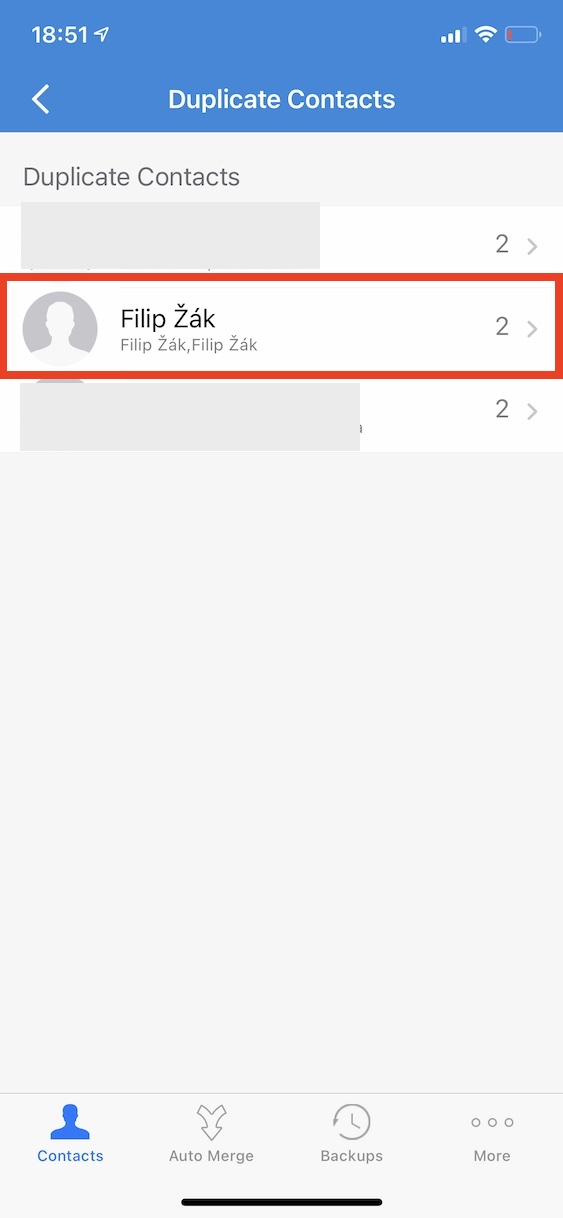
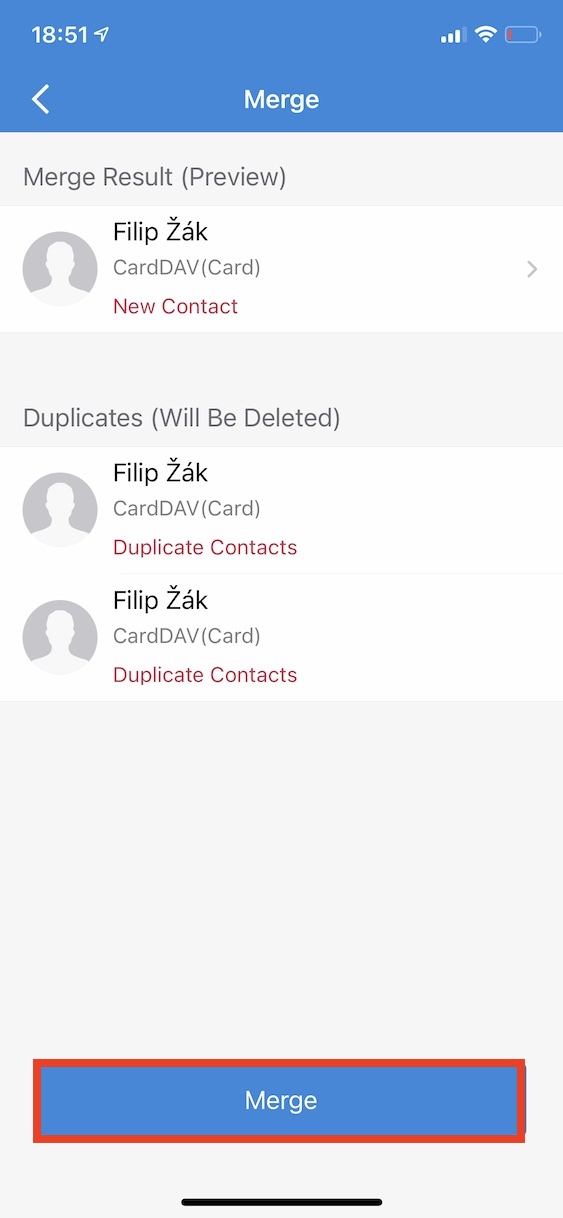
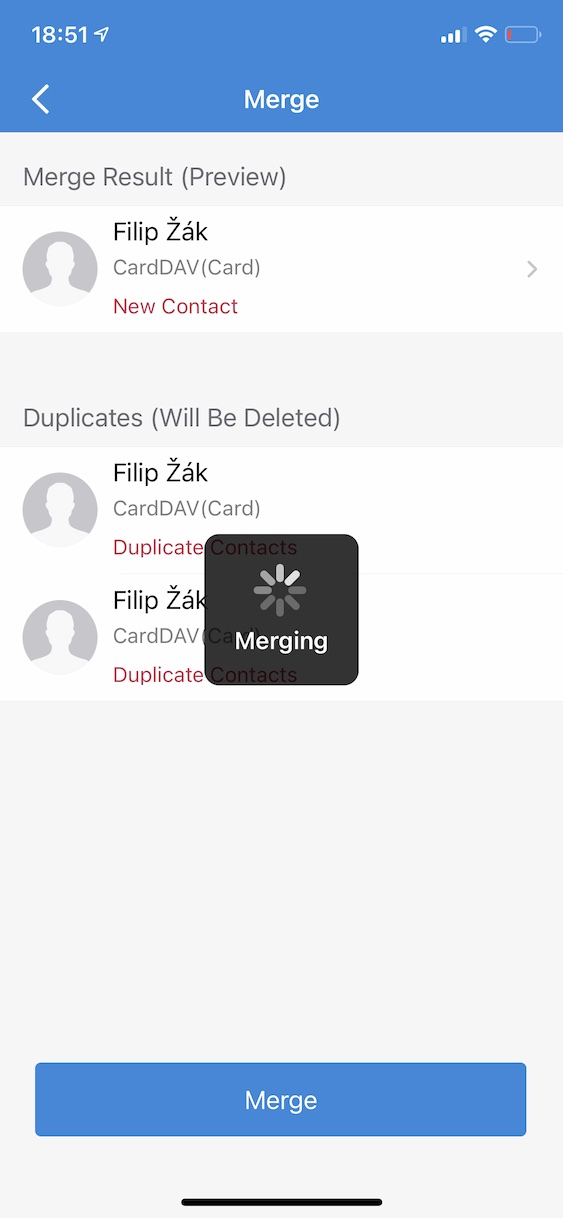
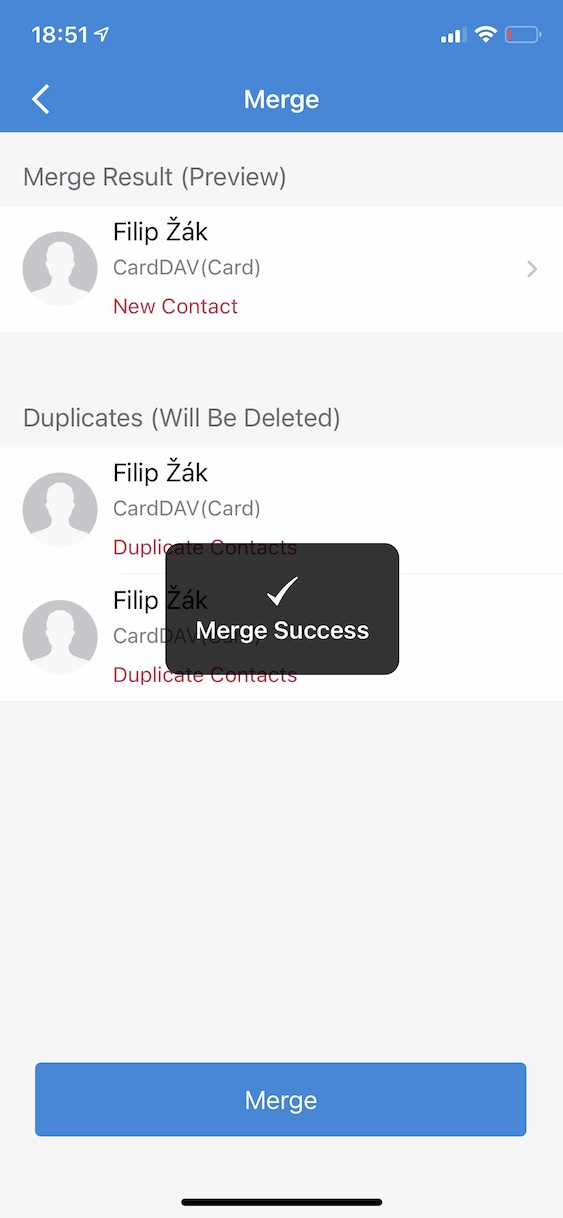
ප්රායෝගිකව ගුණාත්මක පුවත්පත් කලාව.
1) ලිපියේ යෙදුමට සබැඳියක් තිබේ නම් ඔබේ අත පහත වැටෙනු ඇත
2) යෙදුම පෙනෙන පරිදි නොමිලේ පමණි, එය මහා ඒකාබද්ධ කිරීම සඳහා ගෙවීමට අවශ්ය වේ
ඒක promo එකක් :-)
ඒ ජජා01
1) කම්මැලි නොවන්න සහ යෙදුම ඔබම සොයා ගන්න (ආසන්න වශයෙන් තත්පර 2.)
2) සෑම හොඳ දෙයකටම යමක් වැය වන අතර ඔබට iPhone එකක් තිබේ නම් සහ ඔබට USD 1,99 (49 CZK) ගෙවීමට කණගාටුයි නම්, පසුව iPhone එක කෙනෙකුට ලබා දී CZK 1 කට ලාභ එකක් මිලදී ගන්නද?
මෙම යෙදුම ඔබ නිර්දේශ කිරීම නිෂ්ඵල ය. ඔබගේ දුරකථනයේ අනුපිටපත් සම්බන්ධතා 2000ක් තිබේ නම්, මම ඒ සඳහා පැය 8ක් ගත කරමි. ඇතුළු තවත් යෙදුමක් සමඟ. ස්ථාපනය කිරීමට මට විනාඩි 2 කට වඩා ගත නොවීය.
එය ඊළඟ යෙදුම විය
ඔයාට ස්තූතියි :)